Azure Lab Services için maliyet yönetimi
Önemli
Azure Lab Services 28 Haziran 2027'de kullanımdan kaldırılacaktır. Daha fazla bilgi için kullanımdan kaldırma kılavuzuna bakın.
Azure Lab Services için maliyet yönetimi iki farklı alana ayrılabilir: maliyet tahmini ve maliyet analizi. Maliyet tahmini, laboratuvarın ilk yapısının beklenen bütçeye uygun olduğundan emin olmak için laboratuvarı ayarlarken oluşur. Maliyet analizi genellikle bir sonraki ayın gerekli eylemlerini belirlemek için ayın sonunda gerçekleşir.
Laboratuvar maliyetlerini tahmin etme
Her laboratuvar panosunda, laboratuvarın maliyetine ilişkin kabaca bir tahminde bulunan bir Maliyet ve Faturalama bölümü vardır. Tahminde maliyet tahmini hesaplanırken zamanlamaları, kota saatleri, tek tek öğrenciler için ek kota ve laboratuvar kapasitesi kullanılır. Kota saatlerinin, zamanlamaların veya laboratuvar kapasitesindeki değişiklikler maliyet tahmini değerini etkiler.
Kullanıcılar atanan kota saatlerini kullanmazsa yalnızca laboratuvar kullanıcılarının tükettiği kota saatleri için ücretlendirilirsiniz.
Bu tahmin, tüm olası maliyetleri göstermeyebilir. Birkaç kaynak dahil değildir:
- Şablon VM hazırlama maliyeti. Şablonu oluşturmak için gereken süre önemli ölçüde farklılık gösterebilir. Şablonu çalıştırma maliyeti, herhangi bir laboratuvar VM'sini çalıştırmakla aynıdır.
- İşlem galerisi maliyetleri. İşlem galerileri, birden çok laboratuvar arasında paylaşılabilir.
- Laboratuvar oluşturucusu bir sanal makine (VM) başlattığında tahakkuk eden maliyet.
- Laboratuvarda gelişmiş ağ kullanılıyorsa ağ maliyetleri.
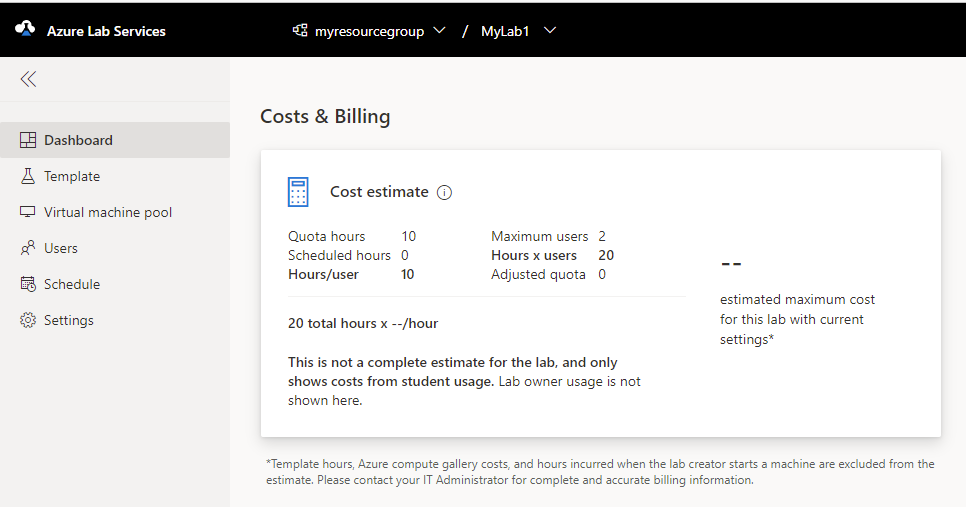
Maliyet analizi
Maliyet analizi, laboratuvar için yapmanız gereken ayarlamaları belirlemenize yardımcı olmak için önceki ayın kullanımını gözden geçirmeye yöneliktir. Geçmiş maliyetlerin dökümünü abonelik maliyet analizinde bulabilirsiniz.
Azure portaldaTüm hizmetler’i seçin. Hızlı erişim listesinden Maliyet yönetimi'ni seçin veya Genel kategorisinden Maliyet yönetimi + faturalama'ya tıklayın.
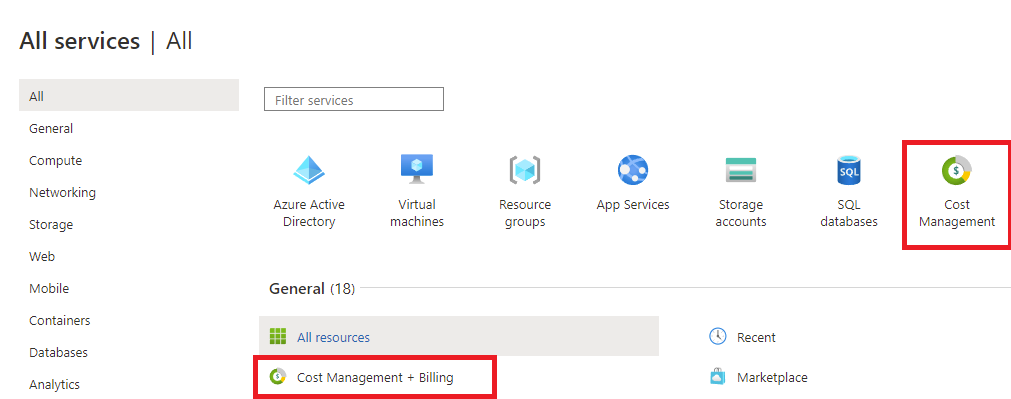
Abonelik sayfasını seçin ve analiz etmek istediğiniz aboneliği seçin.
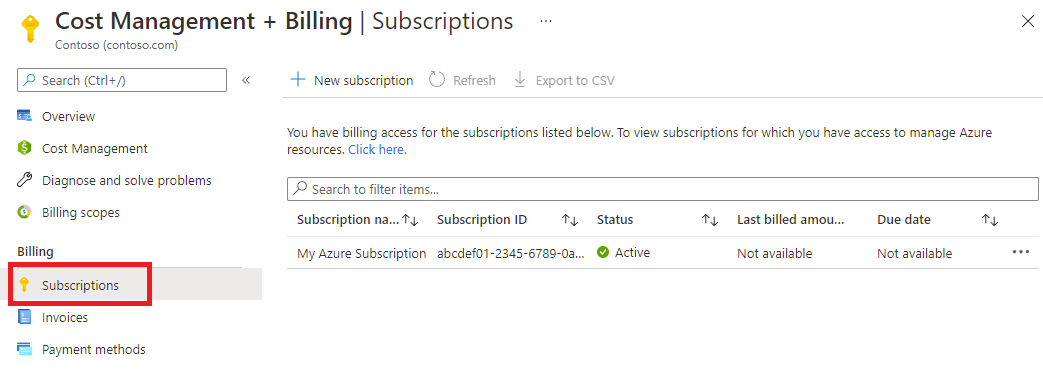
Maliyet yönetimi başlığının altındaki sol bölmede Maliyet analizi'ni seçin.
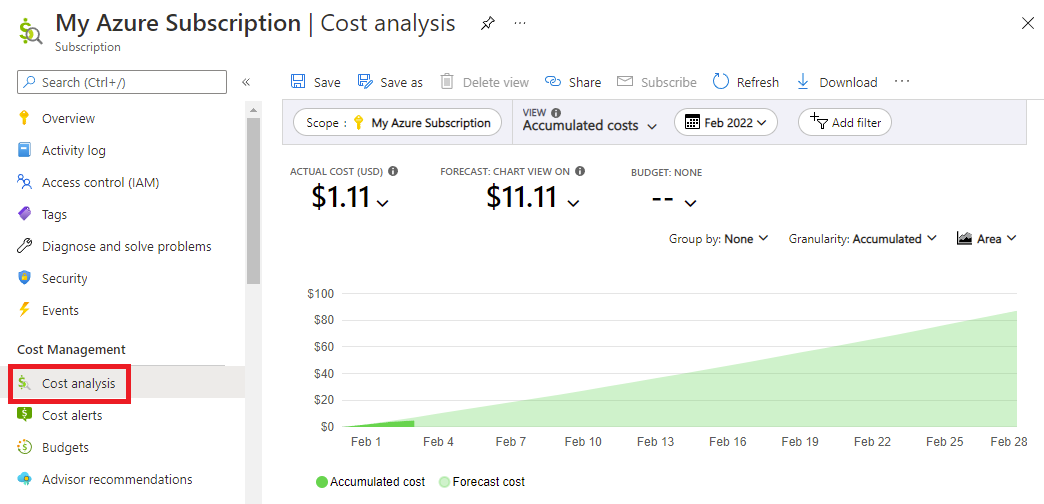
Maliyet analizi panosu, zamanlamaya göre farklı dosya türlerine dışarı aktarma özelliği de dahil olmak üzere ayrıntılı maliyet analizine olanak tanır. Daha fazla bilgi için, bkz. Maliyet Yönetimi + Faturalamaya genel bakış.
Hizmete veya kaynak türüne göre filtreleyebilirsiniz. Yalnızca Azure Lab Services ile ilişkili maliyetleri görmek için hizmet adı filtresini Azure Lab Services'e eşit olarak ayarlayın. Kaynak türüne göre filtreleniyorsa, kaynak türünü dahil edinMicrosoft.Labservices/labaccounts. Laboratuvar planlarını kullanıyorsanız kaynak türünü de ekleyinMicrosoft.LabServices/labs.
Girdileri anlama
Maliyet Analizi sayfasındaki görünümü kaynağa göre maliyet olarak değiştirmek, tek tek ücretleri gösterir. Varsayılan olarak altı sütun vardır: Kaynak, Kaynak türü, Konum, Kaynak grubu adı, Etiketler ve Maliyet. Kaynak sütunu laboratuvar planı, laboratuvar adı ve VM hakkındaki bilgileri içerir. Maliyet bir şablon VM'siyle ilişkiliyse, kaynak biçiminde {lab account}/{lab name}/defaultolur. Maliyet bir öğrenci laboratuvarı VM'siyle ilişkiliyse, kaynak biçiminde {lab account}/{lab name}/default/{vm name}olur.
Bu örnekte, birinci ve ikinci satırların eklenmesi ("aaalab / dockerlab" ile başlar), "aaalab" laboratuvar hesabında veya laboratuvar planında "dockerlab" laboratuvarının toplam maliyetini verir.
Laboratuvar planlarını kullanıyorsanız, girişler farklı biçimlendirilir. Kaynak sütunu, Azure Lab Services biçiminde {lab name}/{number} girdileri gösterir. Laboratuvar planları kullanılırken bazı etiketler her girişe otomatik olarak eklenir.
| Etiket adı | Değer |
|---|---|
| ms-istemplate | Laboratuvardaki şablon VM'siyle ilişkili maliyet varsa true olarak ayarlayın. False olarak ayarlayın, aksi takdirde. |
| ms-labname | Laboratuvarın adı. |
| ms-labplanid | Laboratuvarı oluştururken kullanılan laboratuvar planının tam kaynak kimliği. |
Tüm laboratuvarın maliyetini almak için dış kaynakları eklemeyi unutmayın. Azure İşlem Galerisi ile ilgili ücretler ad alanının altındadır Microsoft.Compute . Gelişmiş ağ ücretleri ad alanının altındadır Microsoft.Network .
Not
İşlem galerisi ve sanal ağ birden çok laboratuvara bağlanabilir.
Maliyetleri ayırma
Maliyet girişleri laboratuvar hesabına bağlı olduğundan, bazı okullar sınıfları ayırmak için laboratuvar hesabını ve kaynak grubunu kullanır. Her sınıfın kendi laboratuvar planı ve kaynak grubu vardır.
Maliyet analizi bölmesinde, sınıfın kaynak grubu adına göre bir filtre ekleyin. Daha sonra yalnızca bu sınıfın maliyetleri görünür olur. Kaynak grubuna göre gruplandırma, maliyetleri görüntülerken sınıflar arasında daha net bir çizgi oluşturma olanağı sağlar. Her sınıfın maliyetlerini ayrı dosyalara indirmek için maliyet analizinin zamanlanmış dışarı aktarma özelliğini kullanabilirsiniz.
- Maliyet girişleri laboratuvar planına değil laboratuvar VM'sine bağlıdır.
- Maliyet girişleri, VM'nin bağlı olduğu laboratuvarın adıyla etiketlenmiş olur. Bu laboratuvardaki VM genelinde toplam maliyeti görüntülemek için laboratuvar adı etiketine göre filtreleyebilirsiniz.
- Maliyet girişleri, laboratuvarı oluştururken laboratuvar planının kimliğiyle etiketlenmiş olur. Laboratuvar planı etiketine göre filtreleyerek laboratuvar planından oluşturulan laboratuvarlar genelinde toplam maliyeti görüntüleyebilirsiniz.
- Maliyeti düzenlemek ve analiz etmek için laboratuvarlarda veya laboratuvarları içeren kaynak gruplarında özel etiketler ayarlayabilirsiniz.
Maliyetleri yönetme
Sınıfın türüne bağlı olarak, bunları kullanan bir öğrenci olmadan çalışan VM'lerin örneklerini azaltmak için maliyetleri yönetmenin yolları vardır.
Maliyet denetimi için otomatik kapatma ayarları
Bir makine Çalışıyor olduğunda, VM'ye hiç kimse bağlı olmasa bile maliyetler tahakkuk eder. VM'ler kullanılmadığında ek maliyetlerden kaçınmak için birkaç otomatik kapatma özelliğini etkinleştirebilirsiniz. , Azure Lab Services'da kullanılabilen üç otomatik kapatma ilkesidir.
- Boştaki sanal makinelerin bağlantısını kesme.
- Öğrenciler sanal makineyle bağlantıyı kestiğinde sanal makineleri kapatın.
- Öğrenciler yakın zamanda başlatılan bir sanal makineye bağlanmadığında sanal makineleri kapatın.
Daha fazla bilgi için bkz . Laboratuvar planı için VM'lerin otomatik olarak kapatılmasını yapılandırma. Bu ayarları hem laboratuvar planı/laboratuvar hesabı düzeyinde hem de laboratuvar düzeyinde yapılandırabilirsiniz.
Zamanlanan süre ve kota süresi
Zamanlamalar ve Kota , laboratuvar VM'lerine erişime izin vermenin iki yolu vardır.
Zamanlamada, tüm makineleri belirli bir zamanda durduracak yalnızca durdurma olay türü ekleyebilirsiniz. Bazı laboratuvar sahipleri, maliyeti ve kota kullanımını azaltmak için her gün gece yarısı için yalnızca durdurma olayı ayarlamış. Bu tür bir olayın dezavantajı, bir öğrenci VM kullanıyor olsa bile tüm VM'lerin kapatılmasıdır.
Laboratuvarlarla ilgili diğer maliyetler
Bazı maliyetler Laboratuvar Hizmetleri'ne aktarılmasa da laboratuvar hizmetine bağlanabilir. İşlem galerisini bir laboratuvara bağlayabilirsiniz, ancak Laboratuvar Hizmetleri maliyetleri altında gösterilmez ve maliyetleri vardır. Genel maliyetlerin düşük kalmasına yardımcı olmak için, resimler ilişkili depolama maliyetlerine sahip olduğundan kullanılmayan görüntüleri galeriden kaldırmanız gerekir.
Laboratuvarlar, gelişmiş ağ kullanan bir sanal ağ üzerinden diğer Azure kaynaklarıyla bağlantılara sahip olabilir. Laboratuvar kaldırıldığında, sanal ağı ve diğer kaynakları kaldırmanız gerekir.
Sonuç
Umarım bu makaledeki bilgiler, kullanım maliyetlerini azaltmanıza yardımcı olabilecek araçları daha iyi anlamanıza yardımcı olmuştur.

